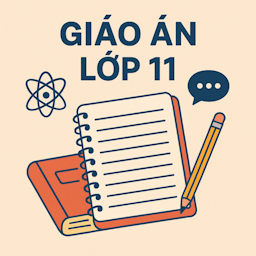Giáo án nghề Tin học văn phòng lớp 11 - Bài 20
Giáo án nghề Tin học văn phòng 11 bài 20
Giáo án nghề Tin học văn phòng lớp 11 - Bài 20 là tài liệu giáo án điện tử lớp 11 hay nằm trong chương trình giáo dục hướng nghiệp 11, phục vụ nhu cầu học tập, nghiên cứu và làm việc hiệu quả. Mời quý thầy cô cùng tham khảo để chuẩn bị bài soạn giảng hiệu quả và dễ dàng hơn.
GIÁO ÁN TIN HỌC VĂN PHÒNG LỚP 11
BÀI 20: SỬ DỤNG HÀM
Tiết: 55, 56, 57 Ngày soạn
A/ MỤC ĐÍCH, YÊU CẦU
1. Về kiến thức:
- Hiểu được khái niệm, vai trò của hàm trong Excel.
- Biết cú pháp chung của hàm và cách nhập hàm vào trang tính.
2. Về kĩ năng: Nhập và sử dụng một số hàm đơn giản trên trang tính.
B/ PHƯƠNG TIỆN DẠY HỌC
- Máy tính và máy chiếu.
- Sách và tài liệu tham khảo.
- Bảng.
C/ NỘI DUNG
I/ Tổ chức lớp học: ổn định lớp và kiểm tra sĩ số.
II/ Kiểm tra bài cũ: Gọi hs lên làm trực tiếp trên máy có kết nối với máy chiếu những bài cho về nhà.
III/ Tiến trình bài học
TIẾT 55
|
Hoạt động GV |
Hoạt động HS |
|
ĐVĐ: Để tiết kiệm thời gian phải gõ công thức dài, người ta đã xây dựng 1 số hàm tính toán giúp cho quá trình tính toán trở nên nhanh hơn. VD: Gọi hs thực hiện nhập dữ liệu vào các ô và gõ công thức tính tổng của các ô: A1 à G1 vào ô H1 àĐưa ra hàm sum có sẵn trong máy để tính lại và yêu cầu hs so sánh kết quả thu được và nhận xét. Ghi đề bài
* Từ ví dụ trên giáo viên đưa ra khái niệm hàm là gì? → Nhấn mạnh ưu điểm sử dụng hàm.
* Lấy ví dụ lại về cách tính trực tiếp và sử dụng hàm.
- Đưa ra cấu trúc của hàm và cách sử dụng nó trong ô → Cần phân tích và nhấn mạnh về danh sách các biến để hs có thể hình dung, những dấu phân cách các biến là dấu nào, dùng dấu nào là hợp lý. Lấy ví dụ để học sinh hình dung được cách sử dụng các hàm. |
Nghe giảng 1 hs lên làm và cả lớp cùng tham gia và quan sát. Hs quan sát và phát biểu ý kiến Ghi bài BÀI 20: SỬ DỤNG HÀM I/ Khái niệm về hàm trong chương trình bảng tính 1. Khái niệm hàm: Trong chương trình bảng tính, hàm là công thức được xây dựng sẵn. Hàm giúp cho việc nhập công thức và tính toán trở nên dễ dàng, đơn giản hơn. VD: 2 biểu thức sau là tương đương nhau. - Trực tiếp: A1+B1+C1+D1+E1+F1+G1+H1 - Hàm: sum(A1:H1) 2) Sử dụng hàm. a) Cấu trúc của hàm: Tên hàm(danh sách biến) - Các biến có thể là giá trị cụ thể hoặc tên ô hoặc là tên miền hoặc là công thức hay hàm nào đó. - Chú ý: Tên hàm không phân biệt hoa và thường (sum = SUM) - Các biến trong danh sách cách nhau bởi dấu , hoặc ; (tuỳ theo cách thiết lập của người sử dụng). - VD: sum(5,A1,C1:G1) → Tổng của 5 và giá trị trong ô A1 và các giá trị từ ô C1, D1, E1, G1. b) Nhập hàm vào trong ô: bắt đầu bằng dấu = - VD1: tính tổng các giá trị trong ô từ B1 à H1 vào ô I1 Trong ô I1 gõ = sum(B1:H1) - VD2: Tính tổng các ô A1 → A9 vào ô A10 Trong ô A10 gõ = sum(A1:A9) |
|
- Đưa ra 1 số hàm thông dụng hay được sử dụng
- Nêu nhiệm vụ, công thức và ví dụ với mỗi hàm để hs quan sát kết quả từ đó hình dung cách sử dụng chúng. - Quá trình lấy ví dụ nên đưa ra nhiều kiểu ví dụ: Với giá trị cụ thể hoặc là với các ô, các miền chứa giá trị và yêu cầu hs sẽ đưa ra kết quả → Giúp hs nắm bài tốt và nhanh.
- Với hàm ngày tháng giải thích học sinh nó sẽ trả ra ngày tháng trong hệ thống tại thời gian tương ứng đang làm.
- Với dữ liệu kiểu ngày tháng lấy ví dụ về cách tìm ngày tháng khác dựa vào những ngày tháng đã có sẵn. |
II/ Một số hàm thông dụng 1) Hàm sum(danh sách biến): - Là hàm tính tổng các biến được liệt kê trong dấu (). - VD: + Trong ô gõ =sum(5,8,3,2) → kq=18 + Các ô từ A1:E1 chứa giá trị 3, 6, 2,4,9 → gõ =sum(A1:E1) → Kq = 24. + Các ô A1, A2 đến C2, A3 đến C3 chứa giá trị 3,4,9,8,3,7,2 gõ =sum(A1,A2:C3) → Kq = 36. 2) Hàm Average(danh sách biến): - Là hàm tính trung bình cộng của giá trị các biến được liệt kê. - VD: +Trong ô chứa cần gõ =average(2,4,3) → Kq = 3. + Với Vd trên = average(A1:E1) → kq = 4,8. + Với vd tiếp = average(A1,A2:C3) → Kq = 5,1428... 3) Các hàm Min và Max. a) Hàm Min(danh sách biến) Trả ra giá trị nhỏ nhất trong danh sách các giá trị. VD: = min(4,3,7,-2) → Kq = -2. Hoặc các ô A1 → E1 có giá trị 3,7,6,5,8 → = min(A1:E1) trả ra 3 b) Hàm Max(danh sách biến) - Trả ra giá trị lớn nhất trong danh sách các giá trị. - VD: =max(3,6,10,5,9) → Kq = 10 hoặc các ô A1 → E1 có giá trị 3,7,6,5,8 → = max(A1:E1) trả ra 8 4) Hàm SQRT(danh sách biến) - Là hàm được sử dụng để tính căn bậc 2 của giá trị không âm. - VD: + gõ =sqrt(4) → kq = 2 + Miền A1:C1 chứa giá trị 2,4,10 gõ = sqrt (sum(A1:C1)) → kq = 4. 5) Hàm Today - Cho ngày tháng hiện thời được thiết đặt trong máy tính. - CT: =today() → trả ra ngày tháng. - VD: hôm nay ngày 7 tháng 1 năm 2008 → gõ =today() trả ra 07/01/2008. 6) Chú ý: Dữ liệu ngày tháng có thể tham gia vào tính toán → Có thể dựa vào đó để tìm ra ngày tháng khác. VD: A1 chứa 12/3/2007. Muốn xem sau 120 ngày nữa là mùng mấy đặt trong ô B1 B1 gõ = A1+120 → kq = 10/7/2007 |
TIẾT 56 - 57
|
Hoạt động GV |
Hoạt động HS |
||||||||||||||
|
* Bài 1 cho hs gõ các hàm trực tiếp với danh sách các giá trị cụ thể. (Một số giá trị không phải là số) → Yc quan sát và hỏi lý do có những công thức không trả ra giá trị.
* Bài 2: Yêu cầu nhập giá trị vào các ô và tính các hàm với danh sách biến chủ yếu là các biến ô hay miền chứa giá trị → Tính trực tiếp công thức và sử dụng hàm (gõ hàm trực tiếp từ bàn phím) → Cho hs biết sử dụng các cách để tính cũng như biết vận dụng cách nào là hợp lý.
* Bài 3: Yêu cầu hs không gõ trực tiếp hàm từ bàn phím mà gọi chúng ra → Giúp sử dụng đúng tên hàm tránh trường hợp nếu không nhớ chính xác tên thì có thể vào insert/function để lấy. - Giáo viên nên thực hiện và giải thích cách sử dụng hàm theo kiểu gọi trực tiếp để hs biết cách sử dụng. - Luôn nhắc hs cần thực hiện thao tác lưu.
* Bài 4: Gợi ý cách tìm tuổi: + Ngày tháng năm hiện tại - Ngày tháng năm sinh) → Ra số ngày từ hiện tại đến lúc sinh. + Muốn đưa ra số tuổi: Lấy số ngày/số ngày 1 năm (365) → Ra tuổi. |
III/ Thực hành Bài 1: Mở tệp Cong_thuc đã tạo giờ trước và tạo 1 bảng tính với tên hàm1. Tiến hành là các công việc sau. Nhập các hàm vào ô bất kỳ và quan sát kết quả.
Bài 2: Trong tệp Cong_thuc đã mở hãy tạo bảng tính tên Hàm2 Và làm các công việc sau. 1) Nhập các giá trị số bất kỳ vào miền A1:D2 (dữ liệu ở miền A1:D1 với A2:D2 giống nhau). a) Trong ô E1 tính tổng miền A1:D1 không sử dụng hàm. b) Trong ô E2 tính tổng miền A2:D2 sử dụng hàm sum. c) Trong ô F1 tính trung bình cộng dựa không dựa vào tổng đã tính. d) Trong ô F2 tính trung bình cộng dựa vào tổng đã tính. e) trong ô G1 tìm giá trị nhỏ nhất trong miền A1:D1. f) Trong ô G2 tìm giá trị lớn nhất trong miền A2:D2. g) Trong ô H1 tính căn bậc 2 của tổng đã tìm cùng hàng. h) Trong ô H2 tính bình phương của tổng đã tìm cùng hàng. i) Trong ô I1 đưa ra ngày của hệ thống tương ứng tại thời điểm đang làm. j) Trong ô I2 đưa ra ngày tháng sau 45 ngày so với ô I1. Bài 3: Trong cùng bảng tính Ham2. Nhập các giá trị số bất kỳ trong miền A3:D4. (Không gõ trực tiếp các hàm mà gọi nó ra từ insert/function). 1) Tính tổng của miền A3:D3 vào ô E3. 2) Tính TBC của miền A3:D3 vào ô F3. 3) Tìm giá trị nhỏ nhất trong miền A3:D3 vào ô G3. 4) Tìm giá trị lớn nhất trong miền A3:D3 vào ô H3. 5) Tính căn bậc 2 của tổng trong miền A3:D3 vào ô I3. 6) Tính luỹ thừa 5 của tổng trong miền A3:D3 vào ô J3.
Bài 4: Tạo bảng tính Tuoi trong tệp Cong_thuc đã có. 1) Nhập Ngày tháng năm sinh của 3 người bất kỳ. 2) Tiến hành tìm số tuổi của những người đó. |
D/ CỦNG CỐ VÀ BÀI TẬP VỀ NHÀ
- Ngoài cách tính trực tiếp có thể sử dụng một số hàm để tính giúp giảm thời gian như: công thức tính tổng, trung bình cộng...
- Có những trường hợp không tính được trực tiếp như hàm: Tìm min, max, tính căn, ngày tháng,...
- Gõ công thức hay hàm vào ô bắt đầu bằng dấu =
- Việc sử dụng dấu phân cách danh sách các biến trong hàm có thể là dấu , hoặc ; (tuỳ thuộc vào định dạng đã thiết lập của máy) → Để xác định được người dùng khi gõ đúng tên hàm sẽ xuất hiện cấu trúc hướng dẫn người sử dụng làm theo.